- FXONの特徴
-
サービス/商品サービス/商品サービス/商品

FXONが為替ブローカーとして提供している、リテール向け取引条件やプラットフォーム、取引可能な商品などを詳しくご案内しています。
close close

-
お客様サポートお客様サポートお客様サポート

口座開設方法や取引ツールの使い方、ヘルプデスクのQA集など、お客様向けサポート情報を掲載しています。
MetaTrader4/5 ご利用ガイド MetaTrader4/5 ご利用ガイド MetaTrader4/5 ご利用ガイド
メタトレーダーのインストール・操作方法をどこよりも詳しく解説。
よくある質問 よくある質問 よくある質問
お困り事はなんですか?あらゆる答えがここにある。
新着情報 新着情報 新着情報
運営会社・ライセンス 運営会社・ライセンス 運営会社・ライセンス
サイトマップ サイトマップ サイトマップ
お問い合わせ お問い合わせ お問い合わせ
一般・個人情報・プライバシーに関するお問い合わせ。
close close

- プロモーション
- トレーダーズマーケット
- パートナー
-
close close
FXONが為替ブローカーとして提供している、リテール向け取引条件やプラットフォーム、取引可能な商品などを詳しくご案内しています。
口座開設方法や取引ツールの使い方、ヘルプデスクのQA集など、お客様向けサポート情報を掲載しています。
メタトレーダーのインストール・操作方法をどこよりも詳しく解説。
お困り事はなんですか?あらゆる答えがここにある。
一般・個人情報・プライバシーに関するお問い合わせ。
トレードに役立つ情報や、マーケット情報を掲載しています。トレーダー同士の取引実績ポートフォリオもご覧いただけます。


この記事は:
に公開されています
に更新されています
MetaTrader4(MT4)/MetaTrader5(MT5)では、高速ナビゲーションバーに銘柄や時間足、日付や時間を入力することで、チャートに表示される情報を素早く切り替えることが可能です。
ここでは、MT4/MT5の高速ナビゲーションバーを使用する方法を説明します。
MT4/MT5のそれぞれの説明はタブ切替でご確認いただけます。
手順1
高速ナビゲーションバーを利用するチャートをクリックし、キーボードの「Enter」キーを押すと、チャート左下に高速ナビゲーションバーが表示されます。または、チャートの左下部分をダブルクリックすることで、高速ナビゲーションバーが表示されます。

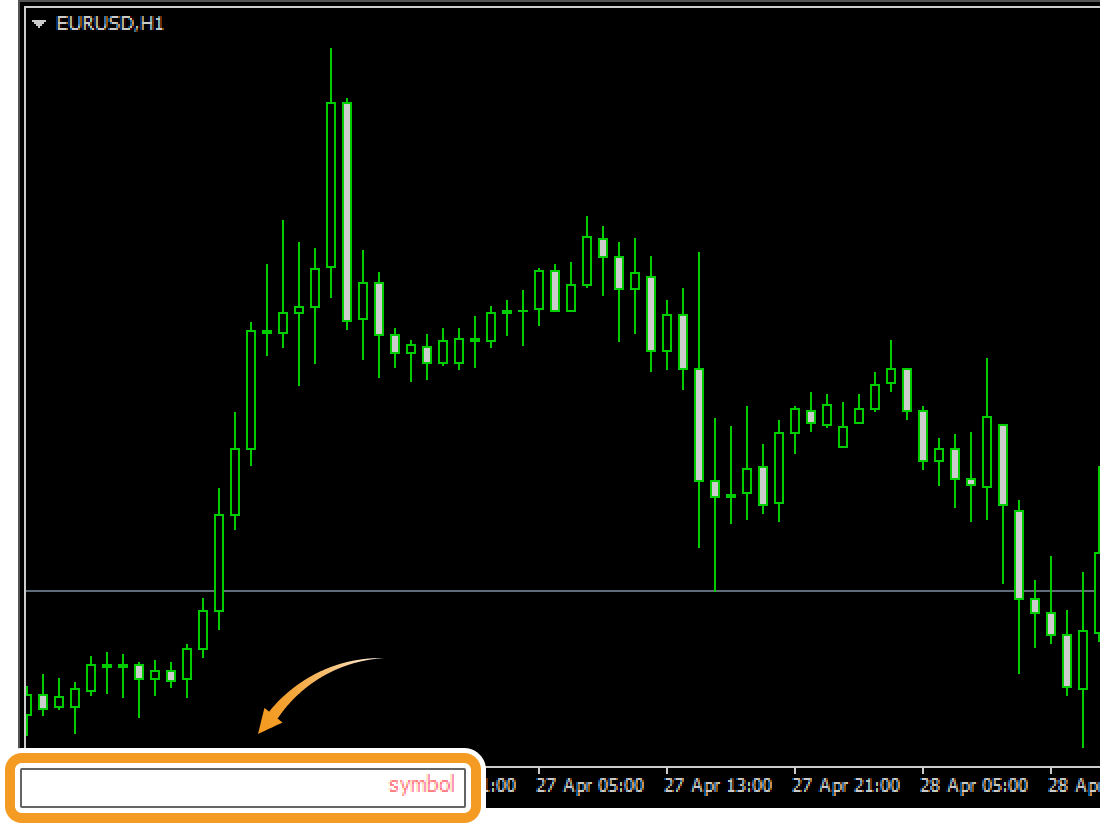
手順2
銘柄や時間足、日時を下記の形式で入力すると、チャートが切り替わります。
| 項目 | 説明 |
|---|---|
| 銘柄 |
銘柄名を入力します。USDJPYのチャートを表示したい場合、「USDJPY」と入力してください。チャートに表示したい銘柄が気配値表示欄に無い場合は、追加する必要があります。(*1) |
| 時間足 | 1分足は「m1」、1時間足は「h1」、日足は「d1」、週足は「w」、月足は「mn」の形式で入力します。30分足のチャートを表示したい場合、「m30」と入力します。 |
| 日付 | 日付をMT4のサーバー時間で入力します。2022年8月1日のチャートを表示したい場合、「2022.8.1」、または「2022.08.01」と入力します。(*2) |
| 時間 | 時間をMT4のサーバー時間で入力します。サーバー時間で午前7時5分のチャートを表示したい場合、「7:5」、または「07:05」と入力します。(*2) |
(*1)ブローカーによっては「USDJPYs」など、末尾にサフィックスと呼ばれる記号や文字列が付いています。その場合はサフィックスも含めて、そのまま「USDJPYs」と入力してください。
(*2)ヒストリカルデータがダウンロードできていない過去の時間を入力した場合は、指定した日時に移動されないことがあります。
高速ナビゲーションバーに日付を入力して特定期間のチャートを表示しても、「更新情報と共にチャートを自動スクロール」をオフにした状態でなければ、自動で現在時刻の位置までチャートが移動されてしまいます。「更新情報と共にチャートを自動スクロール」の機能は、メニューバーのアイコンをクリックして、オン/オフを切り替えることが可能です。


高速ナビゲーションバーで、日付と時間を同時に指定してチャートを表示することはMT4でも可能ですが、MT5では銘柄と時間足を同時に指定してチャートを表示することも可能です。例えば、EURJPYの1分足チャートを表示したい場合、銘柄と時間足の間に半角スペースを入れ、「EURJPY m1」と入力します。
手順1
高速ナビゲーションバーを利用するチャートをクリックし、キーボードの「Enter」キーを押すと、チャート左下に高速ナビゲーションバーが表示されます。または、チャートの左下部分をダブルクリックすることで、高速ナビゲーションバーを表示することができます。

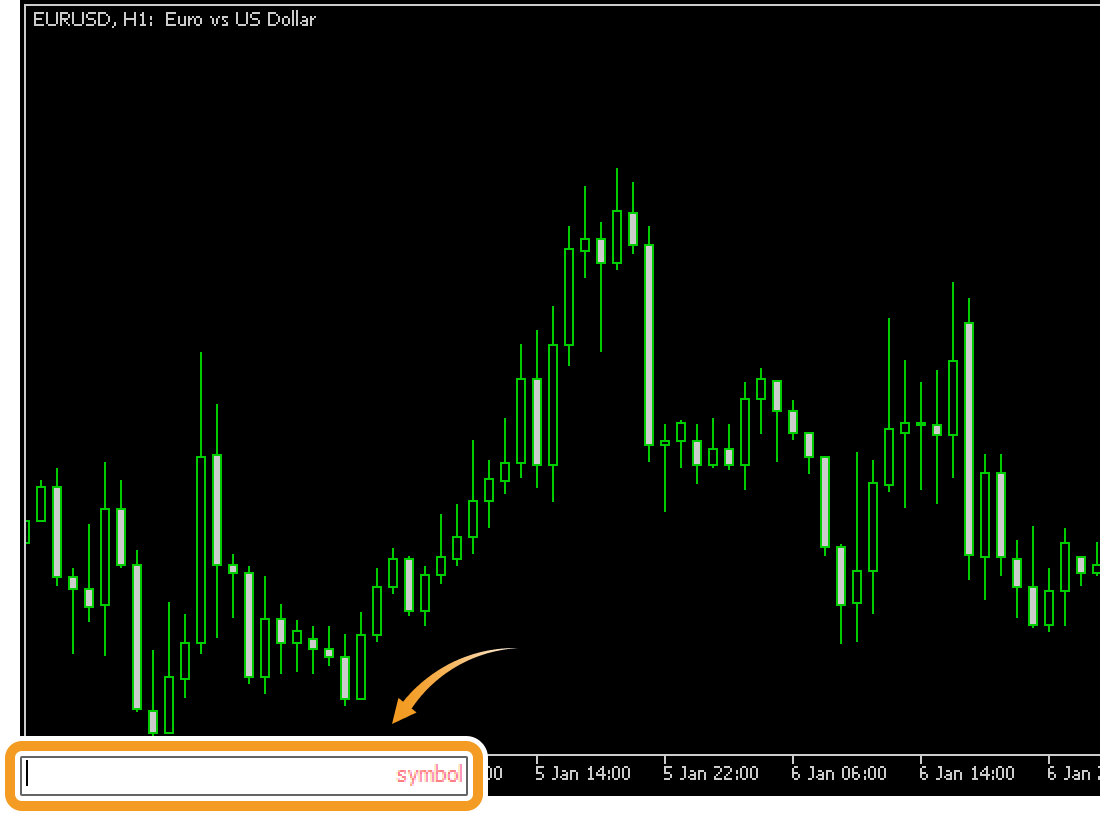
手順2
銘柄や、時間足、日時を下記の形式で入力すると、チャートが切り替わります。
| 項目 | 説明 |
|---|---|
| 銘柄 | 銘柄名を入力します。USDJPYのチャートを表示したい場合、「USDJPY」と入力してください。チャートに表示したい銘柄が気配値表示欄に無い場合は、追加する必要があります。(*1) |
| 時間足 | 1分足は「m1」、1時間足は「h1」、日足は「d1」、週足は「w1」、月足は「mn」の形式で入力します。30分足のチャートを表示したい場合、「m30」と入力します。 |
| 日付 | 日付をMT5のサーバー時間で入力します。2021年2月1日のチャートを表示したい場合、「2021.2.1」、または「2021.02.01」と入力します。(*2) |
| 時間 | 時間をMT5のサーバー時間で入力します。サーバー時間で午前7時5分のチャートを表示したい場合、「7:5」、または「07:05」と入力します。(*2) |
(*1)ブローカーによっては「USDJPYs」など、末尾にサフィックスと呼ばれる記号や文字列が付いています。その場合はサフィックスも含めて、そのまま「USDJPYs」と入力してください。
(*2)ヒストリカルデータがダウンロードできていない過去の時間を入力した場合は、指定した日時に移動されないことがあります。
高速ナビゲーションバーに日付を入力して特定期間のチャートを表示しても、「チャートを自動スクロールする」をオフにした状態でなければ、自動でチャートが現在時刻の位置に移動されてしまいます。「チャートを自動スクロールする」機能は、メニューバーのアイコンをクリックして、オン/オフを切り替えることが可能です。


高速ナビゲーションバーでは、日付と時間を組み合わせたり、銘柄と時間足を組み合わせたりしてチャートを表示させることも可能です。複数の項目を同時に指定する場合は、項目ごとの間に半角スペースを入れてください。例えば、USDJPYの1分足チャートを表示したい場合は「USDJPY m1」と入力します。
この記事はお役に立ちましたか?
0人中0人がこの記事が役に立ったと言っています
貴重な意見をいただきありがとうございます。
FXONでは、このウェブサイトの機能向上とお客様の利便性を高めるためにクッキー使用しています。本ウェブサイトでは、当社だけではなく、お客様のご利用状況を追跡する事を目的とした第三者(広告主・ログ解析業者等)によるクッキーも含まれる可能性があります。 利用の方針

